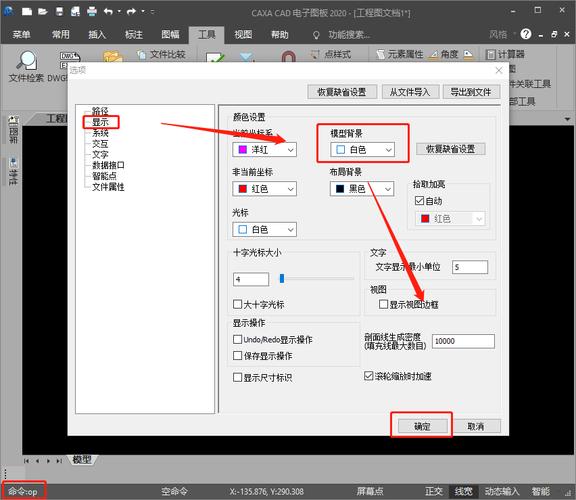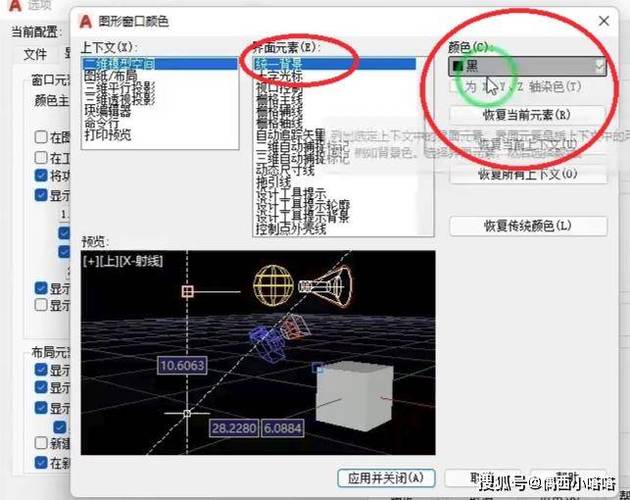本文概述:在使用CAD软件进行设计时,背景颜色的设置不仅影响视觉舒适度,还可以提高工作效率。本文将详细说明如何在CAD环境中调整和设置背景颜色,以便为不同的工作需求提供最佳的可视化体验。
在日常的CAD设计工作中,设置合适的背景颜色对于用户的视觉舒适性非常重要。尤其是在长时间面对电脑屏幕工作的情况下,选择一个能减轻眼睛疲劳的背景颜色显得尤为必要。此外,不同颜色的背景还可帮助用户更清晰地查看图纸中的元素,提高工作效率。
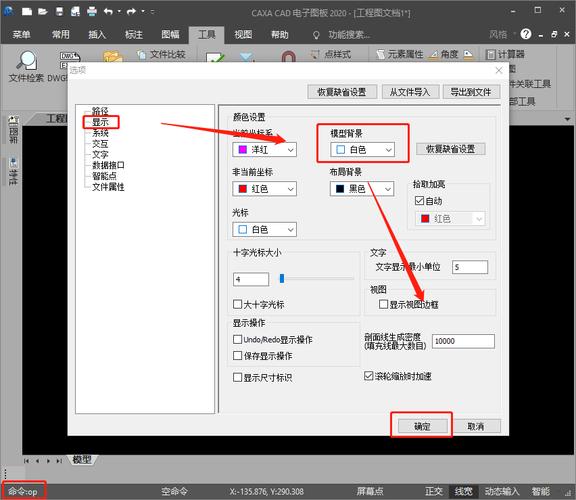
为什么要更改背景颜色
改变CAD背景颜色的原因有很多,其中最常见的是为了
减轻视觉疲劳。默认的背景颜色通常是黑色或白色,这两种颜色可能会在长时间使用后导致眼睛疲劳。通过调整背景颜色到一个更加柔和的色调,可以降低显示器亮度对眼睛的刺激。另外,
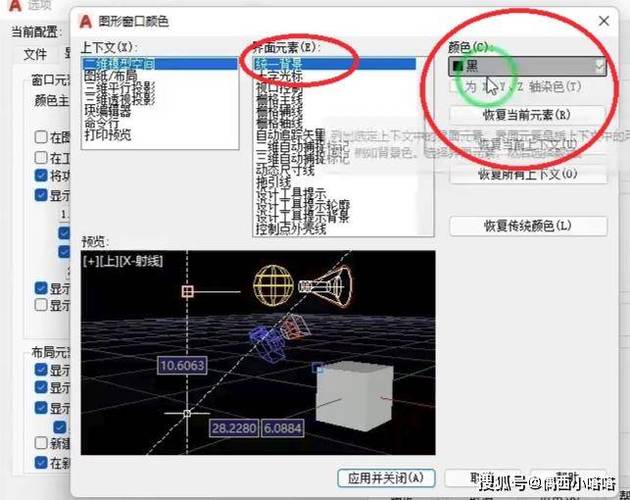
背景颜色
的调整也有助于提高图形的可读性。某些图纸可能包含了大量细微的细节,这些细节在高对比度的背景下更容易被观察到。例如,浅灰色或蓝色的背景能够更加突出显示白色或黄色的线条,有效提升设计细节的分辨率。
如何设置CAD的背景颜色
接下来,我们将通过具体步骤来讲解如何在不同版本的CAD软件中调整背景颜色。这些步骤适用于绝大多数的CAD软件,如AutoCAD等。首先,打开你的CAD软件,然后进入界面选项的设置菜单。具体来说,你可以通过以下步骤来调整背景颜色:1. 打开CAD程序,并找到菜单栏中的“工具”选项。2. 在“工具”选项中,找到并点击“选项”。3. 进入“选项”对话框后,选择“显示”标签页。4. 在“显示”标签页中,寻找“颜色”按钮并点击它。5. 接下来,会出现一个新的窗口。在这个窗口中,你可以看到各种界面元素的颜色设置选项。6. 在这个窗口中,找到并选择“背景颜色”。7. 然后,从颜色选择框中挑选你想要的颜色,可以是任何让你感觉舒适的颜色。8. 最后,点击“应用”或者“确定”以保存你的设置。完成这些步骤后,你的CAD软件背景颜色就已经成功更改。在首次操作时,你可以尝试多种不同的颜色,以找到最适合你的那一种。
最佳实践建议
在选择背景颜色时,一些
最佳实践
建议可能会对你有所帮助。首先,避免选择太过鲜艳或明亮的颜色,因为这样的颜色在长时间观看时可能会让眼睛感到疲劳。其次,选择与你设计内容形成良好对比的颜色,从而使得设计元素更加容易分辨。许多专业的CAD用户推荐使用中性色调,比如淡灰色或蓝色。这样一来,背景和前景的对比度适中,可以有效减少眼睛疲劳,同时在颜色间保持足够的反差来确保可读性。另外,根据工作环境的光线条件,不同的颜色组合可以适应自然光源或人工光源,以获得最佳的视觉效果。最后,记得根据自己的视觉习惯和工作需求定期调整背景颜色,以适应不同项目的设计要求以及季节变化带来的光线变化。经过多次调整,你将能找到一种既提高设计效率又保护眼部健康的方法。
BIM技术是未来的趋势,学习、了解掌握更多BIM前言技术是大势所趋,欢迎更多BIMer加入BIM中文网大家庭(http://www.wanbim.com),一起共同探讨学习BIM技术,了解BIM应用!